更新された4月2024:エラーメッセージの表示を停止し、最適化ツールを使用してシステムの速度を低下させます。 今すぐ入手 このリンク
- ダウンロードしてインストール こちらの修理ツール。
- コンピュータをスキャンしてみましょう。
- その後、ツールは あなたのコンピューターを修理する.
デフォルトでは、お使いのコンピュータは ハードドライブ 同じ名前の「ローカルディスク」を使用します。 異なるハードドライブを区別するために、C、D、E、Fなどのドライブ文字を使用します。 識別を容易にするために、ハードドライブの名前を変更したい場合があります。 この記事では、Windows10でハードドライブの名前を変更する方法を紹介します。
Windows 10でディスク管理コンソールを使用してドライブの名前を変更する

ドライブに割り当てられたドライブ文字が気に入らない場合、またはドライブ文字がまだないドライブがある場合は、ディスクの管理を使用して変更できます。
2024 年 XNUMX 月の更新:
ファイルの損失やマルウェアからの保護など、このツールを使用してPCの問題を防ぐことができるようになりました。 さらに、最大のパフォーマンスを得るためにコンピューターを最適化するための優れた方法です。 このプログラムは、Windowsシステムで発生する可能性のある一般的なエラーを簡単に修正します。完璧なソリューションが手元にある場合は、何時間ものトラブルシューティングを行う必要はありません。
- ステップ1: PC Repair&Optimizer Toolをダウンロード (Windows 10、8、7、XP、Vista - マイクロソフトゴールド認定)。
- ステップ2:“スキャンの開始PCの問題の原因である可能性があるWindowsレジストリ問題を見つけるため。
- ステップ3:“全て直すすべての問題を解決します。
- ラベルを付け直すドライブが使用中でないこと、およびそのドライブ上のファイルが開いていないことを確認してください。
- 「スタート」ボタンを右クリックします。
- [ディスクの管理]をクリックして、ディスクの管理コンソールを開きます。
- 変更するドライブ文字を含むボリュームを右クリックします。
- [ドライブ文字とドライブパスの変更]をクリックします。
- [変更]ボタンをクリックします。
- 利用可能なドライブ文字のリストから選択します。 (以前はフロッピーディスクドライブ用に予約されていたAまたはBを使用しないでください。古いソフトウェアと混同される場合があります)。
- [OK]ボタンをクリックします。
- ポップアップウィンドウが表示され、本当に実行するかどうかを尋ねられたら、[はい]をクリックします。
- ディスク管理コンソールを閉じます。
プロパティでディスクの名前を変更します。
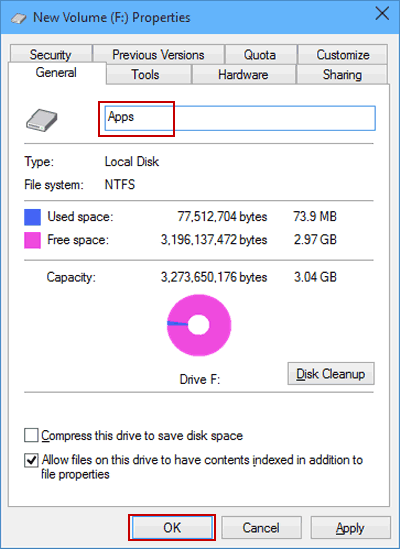
- ハードドライブを右クリックして、メニューから[プロパティ]を選択します。
- [一般設定]で、名前フィールドに新しい名前を入力し、[OK]をクリックします。
コマンドプロンプトでハードドライブの名前を変更する
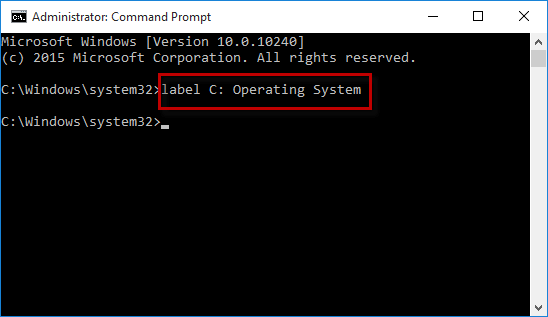
手順1:Win + Xを押し、メニューから[コマンドプロンプト(管理者)]を選択して、Windows 10で管理者としてコマンドプロンプトを開きます。
ステップ2:コマンド:label:を入力し、Enterキーを押します。 たとえば、「ラベルC:オペレーティングシステム」と入力し、Enterキーを押して、ローカルCドライブの名前を「オペレーティングシステム」に変更します。
Windows 10でドライブの名前を変更するための好ましい方法は何ですか?
このマニュアルで見たように、Windows 10でドライブの名前を変更する方法はたくさんあります。残念ながら、すべてのタイプのドライブですべてが機能するわけではありません。 ネットワークドライブとストレージドライブの両方の名前を変更するために使用できる方法もあれば、ストレージドライブに対してのみ機能する方法もあります。 このガイドが、名前を変更するドライブの種類に必要なソリューションを見つけるのに役立つことを願っています。 問題やエラーがある場合は、以下のコメントでお気軽に報告してください。
https://www.techrepublic.com/article/how-to-assign-a-drive-letter-in-windows-10/
専門家のヒント: この修復ツールはリポジトリをスキャンし、これらの方法のいずれも機能しなかった場合、破損したファイルまたは欠落しているファイルを置き換えます。 問題がシステムの破損に起因するほとんどの場合にうまく機能します。 このツールは、パフォーマンスを最大化するためにシステムも最適化します。 それはによってダウンロードすることができます ここをクリック

CCNA、Web開発者、PCトラブルシューター
私はコンピュータ愛好家で、実践的なITプロフェッショナルです。 私はコンピュータープログラミング、ハードウェアのトラブルシューティング、修理の分野で長年の経験があります。 私はWeb開発とデータベースデザインを専門としています。 また、ネットワーク設計およびトラブルシューティングに関するCCNA認定も受けています。

